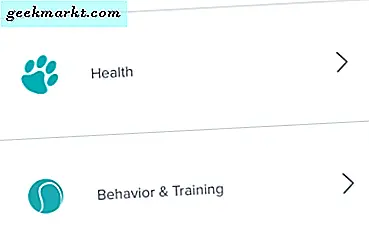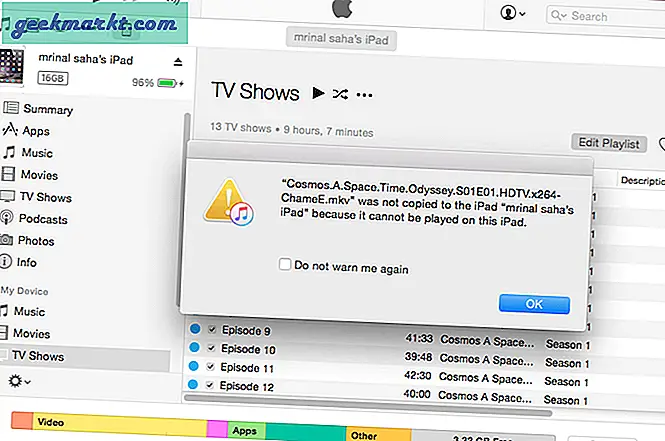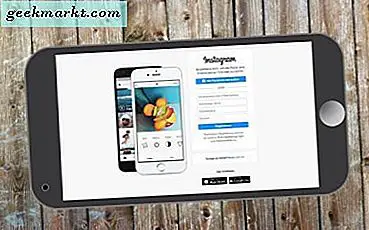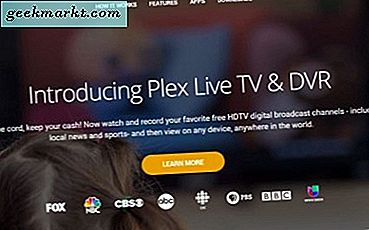De flesta Excel-användare ställer in kalkylbladstabeller som innehåller flera kolumner. Emellertid innehåller inte Excel några verktygsfält som användare kan välja för att omorganisera sina tabeller med. Men vad händer om du behöver byta några kolumner i kalkylbladets bord? Många Excel-användare måste omorganisera sina tabeller genom att byta kolumner runt, och det finns några sätt att göra det även om programmet inte innehåller ett kolumnhanteringsverktyg.
Byt tabellkolumner med kopiera och klistra in snabbtangenterna
Ctrl + C och Ctrl + V är oumbärliga Windows-snabbtangenter som gör att du kan kopiera och klistra in bilder eller text. Du kan kopiera och klistra in kalkylarkolonner med de snabbtangenterna. Du kan emellertid bara kopiera ett cellintervall åt gången till Windows Urklipp. Som sådan kan det inte tyckas att du kan byta tabellkolumner genom att kopiera och klistra in dem.
Ändå kan du fortfarande byta kalkylbladstabellkolumner runt med snabbtangenterna Kopiera och klistra in genom att arbeta kring begränsningarna i Windows Urklipp. Det här innebär att kopiera och klistra in tabellkolumnerna för att byta till tomma kalkylarkolumner. Då kan du omorganisera kolumnerna efter behov.
Till exempel, öppna ett tomt Excel-kalkylblad och ange tabellen kolumnrubriker "Kolumn 1" i cell A1 och "Kolumn 2" i B1. Ange 'Jan' i cell A2, 'Feb' i A3, 'Mars' i A4 och 'April' i A5. Ange sedan några slumptal i cellerna B2 till B5. Det spelar ingen roll vilka siffror du anger i dessa celler, men ditt kalkylblad borde vara ungefär som det som visas på ögonblicksbilden direkt nedan.

Nu har du två tabellkolumner att byta runt. Klicka på kolumnen A-rubrik för att välja hela kolumnen. Tryck Ctrl + C för att kopiera tabellkolumnen till Urklipp. Välj sedan kolumn E och klistra in kolumn 1 där genom att trycka på Ctrl + V. Då kommer kolumn E också att inkludera kolumn 1 som visas direkt nedan.

Välj sedan kolumnen B och tryck Ctrl + C. Markera kolumn A och tryck Ctrl + V. Det kommer att kopiera kolumn 2 till kolumnen A. Nu innehåller tabellen två dubbla kolumner.
Du kan nu kopiera och klistra in cellinnehållet från kolumnen E till kolumn B. Kopiera kolumn E med snabbmenyn Ctrl + C. Klicka på toppen av kolumn B och tryck Ctrl + V för att klistra in kolumn 1 där. Sedan har du effektivt bytt de första och andra kolumnerna runt i tabellen som i ögonblicksbilden nedan.

Kolumn E innehåller fortfarande kolumn 1. Nu kan du radera dubbelsidig tabellkolumn genom att högerklicka på toppen av kolumn E och välja Ta bort från snabbmenyn. Ditt kalkylblad matchar sedan den som ligger direkt nedan med tabell Kolumn 1 i B och Kolumn 2 i A.

Byt tabellkolumner med klipp och klistra in
Så du kan byta kolumner runt genom att kopiera och klistra in dem, men det är nog inte det bästa sättet att omorganisera tabeller. Excel innehåller ett klippalternativ som effektivt kopierar en kalkylarkskiva. Som sådan kan du också omordna kalkylbladstabeller med Cut .
Klicka på kolumn B-rubriken i kalkylbladet. Tryck sedan på Ctrl + X för att välja skärmalternativet, vilket annars finns på snabbmenyn. Markera och högerklicka på kolumnen A för att öppna snabbmenyn och välj alternativet Infoga skärceller därifrån. Det kommer att byta kolumn 1 och 2 igen så att den första tabellkolumnen är i A och den andra i B som visas nedan.

Dra tabellkolumner
Du kan också dra tabellkolumner för att byta dem runt. Detta är en drag-och-släpp metod för att omordna kalkylblad tabeller. Att dra kolumnerna för att byta dem runt är snabbare än att kopiera och klistra in dem.
Markera kolumnen A i kalkylbladet. Flytta markören till kanten av urvalsrutan. Markören ska bli en fyrsidig pil som i ögonblicksbilden direkt nedan.

Håll Shift-tangenten och dra den valda kolumnen lite till höger över kolumn B. Du ska dra den tills en liten C: C-låda visas som i bilden direkt nedan. Släpp av Shift-tangenten och musknappen. Det kommer att byta de två tabellkolumnerna igen med kolumn 1 i b och vice versa.

Byt kolumner med Kutools för Excel
Om du fortfarande behöver ett verktygsfält verktyg för att byta kolumner med, kolla Kutools for Excel. Det är en tillägg som expanderar Excel med extra verktyg och alternativ. Den innehåller ett bytesverktyg för att byta kolumner med. Tillägget är tillgängligt på $ 39, 00, och du kan också prova en fullständig två månaders rättegång av Kutools.
Om du installerar tillägget kan du välja en flik Kutools i Excel som innehåller en radknapp. Tryck på Räckvidd och välj Växlingsfält från menyn. Det öppnar en dialogruta för växlingsområden där du kan välja två områden att byta runt. Välj en hel kolumn som intervall ett och ett annat som intervall två och tryck på OK- knappen för att byta dem runt.
Så Excel-användare kan omorganisera kalkylarktabeller genom att kopiera och klistra in, klippa och klistra in eller dra kolumner. Alternativt kan du lägga till ett Swap Ranges-verktyg i programmet med Kutools for Excel och byta kolumner därmed. Observera att du också kan byta tabellrader lika mycket som kolumner.